word2007如何使参考文献与正文标识自动对应
word2007-写论文用的-参考文献自动排序-尾注后加正文,页眉页脚设置方法

参考文献自动排序每个需要写毕业论文的朋友都会发现,修改文献是一件非常痛苦的事情,虽然现在也有很多软件可以编排参考文献,其实word本身就可以。
采用合适的编辑方法会方便地做到整齐,规范,自动排序和交叉引用。
1.以尾注的方式插入第一个参考文献。
将光标定位于word文档中将要插入参考文献的位置,按“插入/引用/脚注和尾注”。
出现一菜单,选择“尾注”,“文档结尾”,编号格式为“1,[2],3”。
按“插入”按钮。
[2].按要求的格式输入参考文献内容。
这时你会发现文本中的序号“1”字是上标格式的,这是你所希望的。
但尾注中的“1”也是上标格式的,这不是你希望的。
其余的格式也不合你愿,别急。
用鼠标在最左侧处选中尾注中的序号“1”,按快捷键“ctrl+shift+=”就可以使序号不再是上标,或用鼠标右击,出现一菜单,选择“字体”,在第二张菜单中去掉“效果”栏中“上标”前面的“√”。
3.说明:序号周围有似隐似现的框,这表示所插入手稿的尾注是一种“域”,不必理会它。
插入第二个尾注的方法是同样的。
Word会根据所在位置的前后自动排序。
在第一个参考文献的前面有一条横线,你会发现无法删除。
它叫“尾注分隔符”。
4. 去除“尾注分隔符”我们一般的编辑界面叫“页面视图” ,选择“视图/普通”进入普通视图。
按“视图/脚注”,此时编辑界面分为两个部分,下面的编辑框是尾注编辑框。
选择尾注编辑框中的“尾注”下拉框,选择“尾注分隔符”,出现一条横线,选择该横线,删除它,再选择“尾注延续分隔符”,也会出现一条横线(这是尾注分页时会出现的很长的横线),选择该横线,删除它。
关闭后,再按“视图/页面”切换回来。
5. 交叉引用当你在文档中第N(N>=[2])次引用前面文档曾经引用过的文献时,这时宜采用“交叉引用”。
方法:按“插入/引用/交叉引用”,出现一菜单,在引用类型中选择“尾注”,引用内容为“尾注编号”,这时在菜单中会出现你曾经编写过的所有尾注,选择你需要的,按“插入”按钮即完成交叉引用了。
Word_论文参考文献的添加及自动编号

Word_论文参考文献的添加及自动编号第一篇:Word_论文参考文献的添加及自动编号论文参考文献的添加终于把论文初稿写完了,整理论文格式花了不少的时间,现把参考文献的添加方法做一介绍,望对写论文的你有所帮助。
以word2007为例:第一步:第二步:若需要重复应用文献,则进入第三步:第三步:插入参考文献之后会发现没有[ ] , 尾注不用管它,文中俺也没有找到好方法,只能一个接一个加!并且会发现尾注中序号是上标,网上我找到2中方法:1、选中序号按快捷键“ctrl+shift+=”就可以使序号不再是上标;2、用鼠标右击,出现一菜单,选择“字体”,在第二张菜单中去掉“效果”栏中“上标”前面的“√”。
我用的方法是删除之后统一加编号,比较整洁:第四步:现在参考文献就弄好了,但是论文格式要求参考文献在正文之后,参考文献后还有发表论文情况说明、附录和致谢,而Word的尾注要么在文档的结尾,要么在“节”的结尾,这两种都不符合我们的要求。
怎么办?第五步:选中尾注→第五步:把光标放在要插入参考文献的位置第六步:选中所有的尾注文本,点“格式|字体”,改为“隐藏文字”,切换到普通视图,选择“视图|脚注”,此时所有的尾注出现在窗口的下端,在“尾注”下拉列表框中选择“尾注分割符”,将默认的横线删除。
同样的方法删除“尾注延续分割符”和“尾注延续标记”。
哈哈,六步搞定!注意1、去除尾注上面的横线。
这是尾注分隔符,去除办法如下:(1)在“视图”菜单里,把文档视图切换为“普通视图”;(2)菜单“引用”--“显示备注”,会在页面下方打开新的窗口;(3)在“尾注”下拉列表框里面选择“尾注分隔符”,然后选中分隔符横线,删除它;(4)在“尾注”下拉列表框里面选择“尾注延续分隔符”,删除(当尾注出现跨页的情况是会用到“延续分隔符”的)。
返回页面视图。
2、交叉引用 [i]:(1)“引用”→“交叉引用”,引用类型为“尾注”,引用内容为“尾注编号”[ii],选中需要的文献。
Word2007中参考文献自动生成及使用技巧
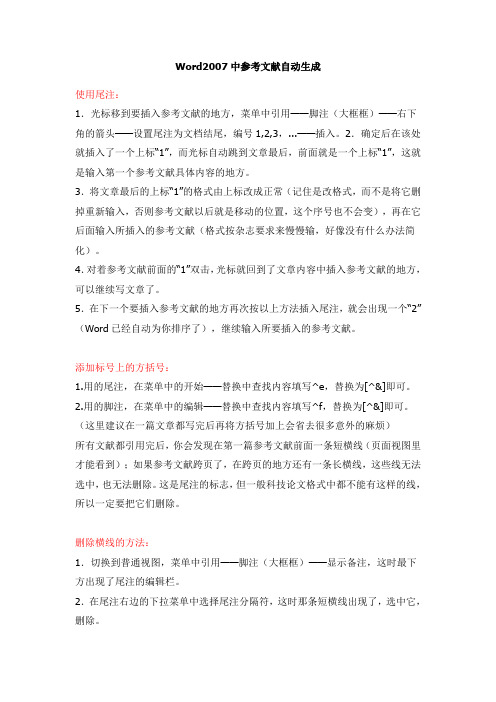
Word2007中参考文献自动生成使用尾注:1.光标移到要插入参考文献的地方,菜单中引用——脚注(大框框)——右下角的箭头——设置尾注为文档结尾,编号1,2,3,...——插入。
2.确定后在该处就插入了一个上标“1”,而光标自动跳到文章最后,前面就是一个上标“1”,这就是输入第一个参考文献具体内容的地方。
3.将文章最后的上标“1”的格式由上标改成正常(记住是改格式,而不是将它删掉重新输入,否则参考文献以后就是移动的位置,这个序号也不会变),再在它后面输入所插入的参考文献(格式按杂志要求来慢慢输,好像没有什么办法简化)。
4.对着参考文献前面的“1”双击,光标就回到了文章内容中插入参考文献的地方,可以继续写文章了。
5.在下一个要插入参考文献的地方再次按以上方法插入尾注,就会出现一个“2”(Word已经自动为你排序了),继续输入所要插入的参考文献。
添加标号上的方括号:1.用的尾注,在菜单中的开始——替换中查找内容填写^e,替换为[^&]即可。
2.用的脚注,在菜单中的编辑——替换中查找内容填写^f,替换为[^&]即可。
(这里建议在一篇文章都写完后再将方括号加上会省去很多意外的麻烦)所有文献都引用完后,你会发现在第一篇参考文献前面一条短横线(页面视图里才能看到);如果参考文献跨页了,在跨页的地方还有一条长横线,这些线无法选中,也无法删除。
这是尾注的标志,但一般科技论文格式中都不能有这样的线,所以一定要把它们删除。
删除横线的方法:1.切换到普通视图,菜单中引用——脚注(大框框)——显示备注,这时最下方出现了尾注的编辑栏。
2.在尾注右边的下拉菜单中选择尾注分隔符,这时那条短横线出现了,选中它,删除。
3.再在下拉菜单中选择尾注延续分隔符,这是那条长横线出现了,选中它,删除。
4.切换回到页面视图,参考文献插入已经完成了。
这时,无论文章如何改动,参考文献都会自动地排好序了。
如果删除了,后面的参考文献也会自动消失,绝不出错。
Word中插入参考文献及其引用并能够自动更新的方法

Word中插入参考文献及其引用的方法写论文时,参考文献的引用是一件很麻烦的事,每个杂志要求的文献格式是不一样的,包括在文章中插入的方法和在文章后面排列的格式和顺序等都不同。
根据排列顺序,主要分为两种:一是按插入顺序排序,二是按作者的姓名排序。
如果是按作者姓名排序,文章内容如果要改动(包括移动、插入或删除),对参考文献在最后的排序影响不大,编号也好改。
但如果是按插入顺序排序(国内的绝大部分杂志和国外的许多杂志都是这样的),则文章如有改动,参考文献的增删和重新排序的工作就会变得很烦琐,而且容易出错。
有的编辑对这方面的要求很严格,把参考文献的格式作为笔者是否认真的一个重要衡量标准。
所以,参考文献是我们写论文时不容忽视的一个环节[1]。
有一个很出名的软件Reference manager是专门用来管理参考文献的,它功能很强大,能对文献进行二次检索、管理,与Word结合还可完成论文中参考文献的插入,相信很多高手都用它解决了参考文献的插入问题。
但这个软件不是免费的(D版的不算),而且对于一些不是很高手的人来说,把RM的功能都开发出来也不是件容易的事。
我对RM就掌握得不是很好,但我发现其实只要简单地用Word中的插入尾注的功能就能很好地解决按插入顺序排序的论文中参考文献的排序问题。
方法如下:1.光标移到要插入参考文献的地方,菜单中“插入”——“脚注和尾注”。
2.对话框中选择“尾注”,编号方式选“自动编号”,所在位置建议选“节的结尾”。
3.如“自动编号”后不是阿拉伯数字,选右下角的“选项”,在编号格式中选中阿拉伯数字。
4.确定后在该处就插入了一个上标“1”,而光标自动跳到文章最后,前面就是一个上标“1”,这就是输入第一个参考文献的地方。
5.将文章最后的上标“1”的格式改成正常(记住是改格式,而不是将它删掉重新输入,否则参考文献以后就是移动的位置,这个序号也不会变),再在它后面输入所插入的参考文献(格式按杂志要求来慢慢输,好像没有什么办法简化)。
word各种排版技巧,文献、图片、表格、目录怎样自动编号,很实用 ,毕业论文用
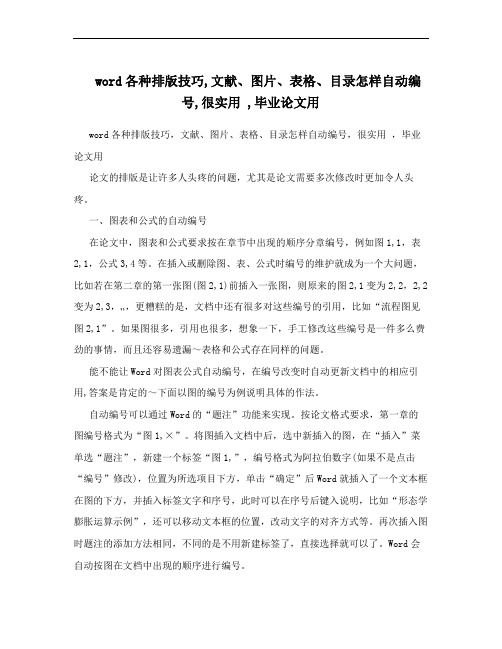
word各种排版技巧,文献、图片、表格、目录怎样自动编号,很实用 ,毕业论文用word各种排版技巧,文献、图片、表格、目录怎样自动编号,很实用,毕业论文用论文的排版是让许多人头疼的问题,尤其是论文需要多次修改时更加令人头疼。
一、图表和公式的自动编号在论文中,图表和公式要求按在章节中出现的顺序分章编号,例如图1,1,表2,1,公式3,4等。
在插入或删除图、表、公式时编号的维护就成为一个大问题,比如若在第二章的第一张图(图2,1)前插入一张图,则原来的图2,1变为2,2,2,2变为2,3,…,更糟糕的是,文档中还有很多对这些编号的引用,比如“流程图见图2,1”。
如果图很多,引用也很多,想象一下,手工修改这些编号是一件多么费劲的事情,而且还容易遗漏~表格和公式存在同样的问题。
能不能让Word对图表公式自动编号,在编号改变时自动更新文档中的相应引用,答案是肯定的~下面以图的编号为例说明具体的作法。
自动编号可以通过Word的“题注”功能来实现。
按论文格式要求,第一章的图编号格式为“图1,×”。
将图插入文档中后,选中新插入的图,在“插入”菜单选“题注”,新建一个标签“图1,”,编号格式为阿拉伯数字(如果不是点击“编号”修改),位置为所选项目下方,单击“确定”后Word就插入了一个文本框在图的下方,并插入标签文字和序号,此时可以在序号后键入说明,比如“形态学膨胀运算示例”,还可以移动文本框的位置,改动文字的对齐方式等。
再次插入图时题注的添加方法相同,不同的是不用新建标签了,直接选择就可以了。
Word会自动按图在文档中出现的顺序进行编号。
在文档中引用这些编号时,比如“如图1,1所示”,分两步做。
插入题注之后,“图1,1”,在“插入”菜单选“书签”,键入书签名,点“添加”。
选中题注中的文字这样就把题注文字“图1,1”做成了一个书签。
在需要引用它的地方,将光标放在插入的地方(上例中是“如”字的后面),在“插入”菜单选“交叉引用”,弹出对话框中引用类型选“书签”,“引用公式的编号略有不同,插入公式后,将公式单独放在一个段落,版式为“嵌入式”(Word默认),光标放在公式之后,不要(注意是“不要”)选中公式,在“插入”菜单选“题注”,由于没有选中项目,所以“位置”一项为灰色,新建标签“公式1,”,点击“插入”,Word就将标签文字和自动产生的序号插入到光标所在位置。
用word实现正文中参考文献的上标跳转功能

如下图所示,这是需要用到的参考文献,那么该怎么实现在正文中ctrl点上标就能自动跳转呢,步骤如下:
步骤一:
首先将光标定位在第一个参考文献的[ ] 中
然后点插入-引用-题注,如下图所示。
出来一个对话框,点击“新建标签”,新建标签名称为“参考文献”
勾选“题注中不包含标签”,最后点确定。
完成之后,第一个参考文献是这个样子的.
步骤二:
现在返回正文中,找到需要添加引用的地方,把光标定位在那。
我这里是定位在“虚拟现实”的后面。
点击插入-引用-交叉引用,如图所示。
把引用类型设置为“参考文献”,引用内容设置为“只有标签和编号”,最后选中那个参考文献。
现在正文中“虚拟现实”后面会出现一个“1”,自己给他加上 [ ] 符号,然后选中 [1] ,用快捷键Ctrl+Shift+=符号,即可把[1]变为上标。
现在,按住ctrl键,鼠标移动到那个上标[1]那,会出现如图所示的效果。
点击那个[1],就能自动跳转到最后的参考文献那里了。
第[2]号文献也是这个方法,还是用标注的“参考文献”。
Word中插入参考文献及其引用并能够自动更新的方法

Word中插入参考文献及其引用的方法写论文时,参考文献的引用是一件很麻烦的事,每个杂志要求的文献格式是不一样的,包括在文章中插入的方法和在文章后面排列的格式和顺序等都不同。
根据排列顺序,主要分为两种:一是按插入顺序排序,二是按作者的姓名排序。
如果是按作者姓名排序,文章内容如果要改动(包括移动、插入或删除),对参考文献在最后的排序影响不大,编号也好改。
但如果是按插入顺序排序(国内的绝大部分杂志和国外的许多杂志都是这样的),则文章如有改动,参考文献的增删和重新排序的工作就会变得很烦琐,而且容易出错。
有的编辑对这方面的要求很严格,把参考文献的格式作为笔者是否认真的一个重要衡量标准。
所以,参考文献是我们写论文时不容忽视的一个环节[1]。
有一个很出名的软件Reference manager是专门用来管理参考文献的,它功能很强大,能对文献进行二次检索、管理,与Word结合还可完成论文中参考文献的插入,相信很多高手都用它解决了参考文献的插入问题。
但这个软件不是免费的(D版的不算),而且对于一些不是很高手的人来说,把RM的功能都开发出来也不是件容易的事。
我对RM就掌握得不是很好,但我发现其实只要简单地用Word中的插入尾注的功能就能很好地解决按插入顺序排序的论文中参考文献的排序问题。
方法如下:1.光标移到要插入参考文献的地方,菜单中“插入”——“脚注和尾注”。
2.对话框中选择“尾注”,编号方式选“自动编号”,所在位置建议选“节的结尾”。
3.如“自动编号”后不是阿拉伯数字,选右下角的“选项”,在编号格式中选中阿拉伯数字。
4.确定后在该处就插入了一个上标“1”,而光标自动跳到文章最后,前面就是一个上标“1”,这就是输入第一个参考文献的地方。
5.将文章最后的上标“1”的格式改成正常(记住是改格式,而不是将它删掉重新输入,否则参考文献以后就是移动的位置,这个序号也不会变),再在它后面输入所插入的参考文献(格式按杂志要求来慢慢输,好像没有什么办法简化)。
陈晨版-Word 2007中自动插入参考文献,并自动变化参考文献的位置和编号

Word 2007中自动插入参考文献,并自动变化参考文献的位置和编号1.更改尾注样式一->点击引用处的扩展符,“编号格式”改为1,2,3;点击“应用”2.在要插入的第一个地方,点击“引用”-“插入尾注”,就会插入第一个尾注,(你可以在尾注的1后面写你的参考文献的内容)如上图,这时,有三个问题:1)会有一条线,叫“尾注分隔符”;2)文本中的“1”是上标,是我们希望的,但尾注中的也是上标,这个不是我们希望的;3)“1”的格式不是我们想要的“[1]”,不要着急,一个一个来3.当你把所有你要插入的参考文献都插入完成时,如下图4.1)去掉尾注分隔符视图-》大纲视图;然后引用-》显示备注,此时,尾注的选项框才会出来,选择尾注编辑框中的“尾注”下拉框,选择“尾注分隔符”,出现一条横线,选择该横线,删除它,再选择“尾注延续分隔符”,也会出现一条横线(这是尾注分页时会出现的很长的横线),选择该横线,删除它。
关闭后,再按“视图/页面”切换回来。
此时,就没有那条线了2)将“1”的格式变成我们想要的“[1]”按住“ctrl+F”,出现查找框如上图,用的尾注,在菜单中的“编辑”——>“替换”中“查找内容”填写^e,替换为[^&]即可:(用的脚注,在菜单中的“编辑”——>“替换”中“查找内容”填写^f,替换为[^&]便可以了),再点击“全部替换”,即可(这里建议在一篇文章都写完后再将方括号加上会省去很多意外的麻烦)就变成了上图,有时候,会出现文本中的“1”没有替换成功,这个时候,点击“撤销”命令,再重新替换一次就行了3)将尾注的上标变成正常的格式移动鼠标到尾注,用鼠标选中所有参考文献,按快捷键“ctrl+shift+=”就可以使序号不再是上标,或用鼠标右击,出现一菜单,选择“字体”,在第二张菜单中去掉“效果”栏中“上标”前面的“√”。
如上图所示,改变成功,此时如果你在文中改变文本的顺序,参考文献的位置也会自动改变如上图,我把文中第一处引用的位置变成了最后一个,参考文献的位置和编号也随之改变。
- 1、下载文档前请自行甄别文档内容的完整性,平台不提供额外的编辑、内容补充、找答案等附加服务。
- 2、"仅部分预览"的文档,不可在线预览部分如存在完整性等问题,可反馈申请退款(可完整预览的文档不适用该条件!)。
- 3、如文档侵犯您的权益,请联系客服反馈,我们会尽快为您处理(人工客服工作时间:9:00-18:30)。
Word2007如何使参考文献与正文标识自动对应光标移到要插入参考文献的地方,【引用】--【插入尾注】。
光标自动跳到文档结尾,前面就是一个上标【1】,这就是输入第一个参考文献的地方。
此刻会看到最后一页有一横线,横线下方有一个字,点击“开始”菜单下字体的x2,放大后发现是罗马数字“i”且有一个隐形的小框(代表1),但学校要求是阿拉伯数字。
为了让大家看清楚,我把字体调大一些
1)将插入位置的上标“1”和文档结尾的上标“1”,改成“[1]”(将插入位置的上标“1”格式改为为宋体小四,文档结尾的上标“1”格式改为为宋体五号字。
记住只改格式,而不是将它删掉重新输入,否则就失去了关联性),再在它后面输入所插入的参考文献。
2)对着参考文献前面的“[1]”双击,光标就回到了文章内容中插入参考文献的地方,可以继续写文章了。
在下一个要插入参考文献的地方再次按以上方法插入尾注,就会出现一个“[2]”(Word已经自动为你排序了),继续输入所要插入的参考文献。
3在对话框中选择【尾注】,所在位置选【节的结尾】。
将更改应用于【本节】。
【编号格式】后如果不是阿拉伯数字,请点击下拉菜单选中阿拉伯数字1,2,3…
4把光标再次放到刚才插入文献的地方,选中里面的i字(不是双击,而是有点像复制那动作,即单击时横拉鼠标)不能把隐形的小框删掉哦。
5按下数字1,出现以下提示,点击“选项”
6出现的脚注和尾注界面按照下图的设置方法更改,位置:尾注,节的结尾;编号格式选阿拉伯数字1、2、3;起始编号选1,编号连续,将更改应用于所选节。
看看是不是变为阿拉伯数字“1”了?
7)对着参考文献前面的“[1]”双击,光标就回到了文章内容中插入参考文献的地方,可以继续写文章了。
在下一个要插入参考文献的地方再次按以上方法插入尾注,就会出现一个“[2]”(Word已经自动为你排序了),继续输入所要插入的参考文献。
8、下一次标注参考文献时直接点击引用—插入尾注即可,自动生成序列号2,写完文献后双击前面的数字2又返回到文章中插入文献的地方。
注意:①当同一个参考文献两处被引用时,只能在第一个引用的地方插入尾注,而不能同时都插入,这个问题怎么解决?
将光标移到要第二次引用参考文献的文档位置,单击【插入】--【交叉引用】命令。
按照下图的方法设置,然后单击【插入】按钮,然后单击【关闭】按钮。
②所有文献都引用完后,你会发现在第一篇参考文献前面一条短横线(页面视图里才能看到),如果参考文献跨页了,在跨页的地方还有一条长横线,这些线无法选中,也无法删除。
如何将他们删除?如下图所示:
以及
点击视图==普通视图==引用==显示备注,出现所有标注字样,
在下拉栏中选择“尾注分隔符”这时那条短横线出现了,选中它,删除。
再在下拉菜单中选择【尾注延续分隔符】,这是那条长横线出现了,选中它,删除。
切换回到页面视图,参考文献插入已经完成了。
→--
↓
↓。
